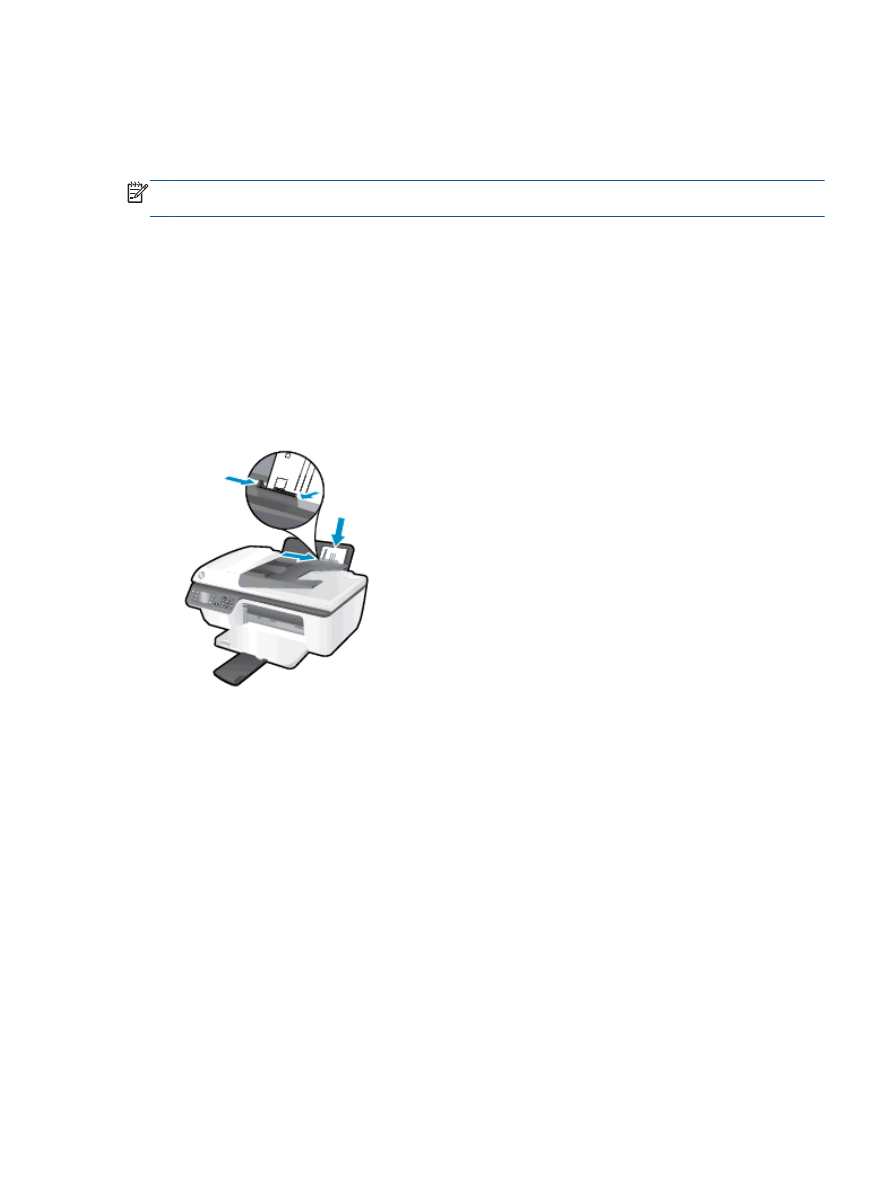
Tiskanje ovojnic
V vhodni pladenj naprave HP Officejet 2620 series lahko naložite eno ali več ovojnic. Ne uporabljajte
svetlečih ali reliefnih ovojnic ali ovojnic z zaponkami ali odprtinami.
OPOMBA:
Besedilo, ki ga nameravate natisniti na ovojnice, oblikujte po navodilih v pomoči za
urejevalnike besedila. Za najboljše rezultate na ovojnicah uporabite nalepke za naslov pošiljatelja.
Nalaganje ovojnic
1.
Izhodni pladenj mora biti odprt.
2.
Dvignite pokrov vhodnega pladnja in potisnite vodilo za širino papirja do konca na levo.
3.
Ovojnice naložite na desno stran vhodnega pladnja. Stran, na katero boste tiskali, mora biti
obrnjena navzgor.
4.
Ovojnice potisnite v tiskalnik, dokler se ne zaustavijo.
5.
Dvignite pokrov vhodnega pladnja in vodilo za širino papirja poravnajte z robom ovojnic.
Tiskanje ovojnice
1.
V meniju File (Datoteka) v programski aplikaciji kliknite Print (Natisni).
2.
Preverite, ali je tiskalnik izbran.
3.
Kliknite gumb, ki odpira pogovorno okno Properties (Lastnosti).
Glede na program se ta gumb lahko imenuje tudi Properties (Lastnosti), Options (Možnosti),
Printer Setup (Nastavitev tiskalnika), Printer Properties (Lastnosti tiskalnika), Printer (Tiskalnik)
ali Preferences (Nastavitve).
4.
Izberite ustrezne možnosti.
●
Na zavihku Layout (Postavitev) izberite usmerjenost Portrait (Pokončno) ali Landscape
(Ležeče).
●
Na zavihku Paper/Quality (Papir/kakovost) izberite ustrezno vrsto papirja in kakovost
tiskanja na spustnem seznamu Media (Mediji).
●
Kliknite gumb Advanced (Dodatno) in s spustnega seznama Paper Size (Velikost papirja)
izberite ustrezno velikost ovojnice.
SLWW
Tiskanje ovojnic 11
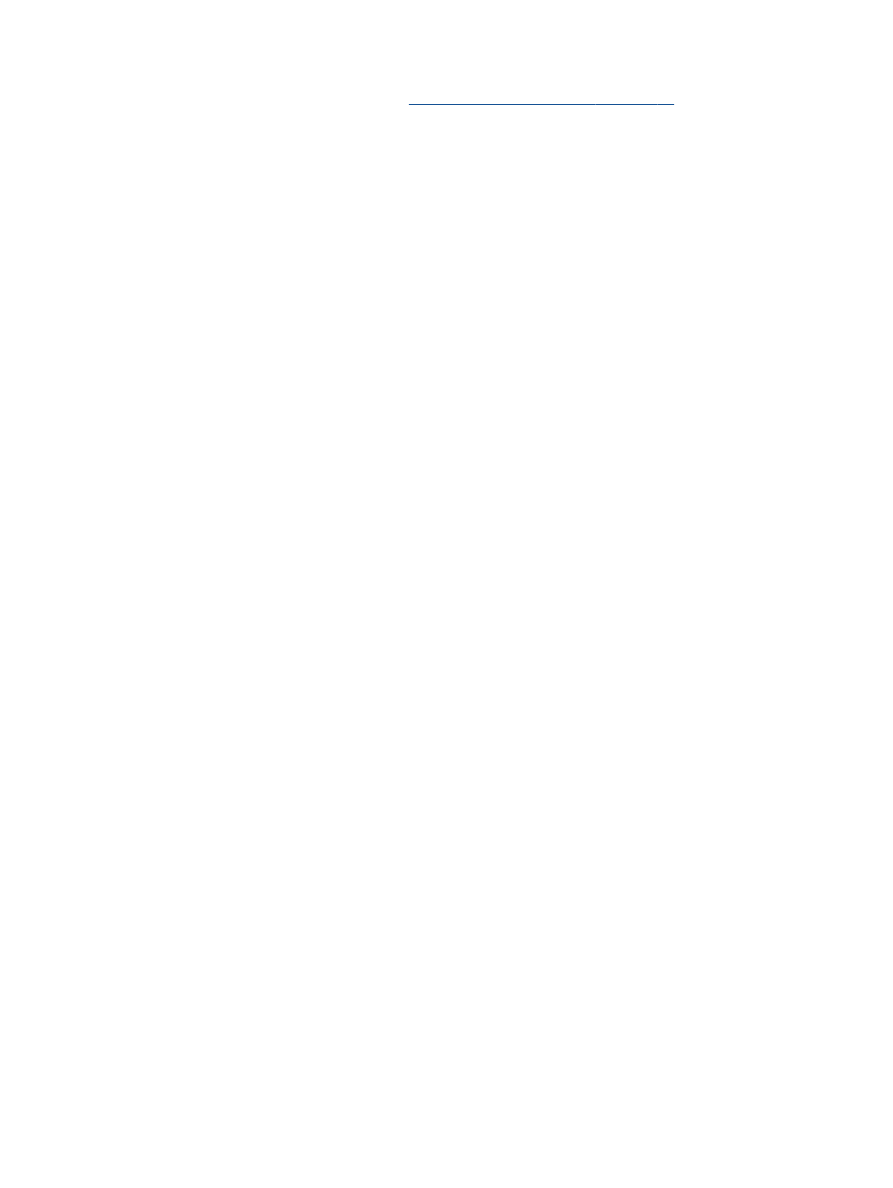
Za dodatne možnosti tiskanja glejte
Namigi za uspešno tiskanje na strani 15
.
5.
Kliknite OK (V redu) in nato Print (Natisni) ali OK (V redu) v pogovornem oknu Print (Natisni).
12 Poglavje 3 Tiskanje
SLWW